
1、清除网络设置
网络重置会清除所有网络适配器的配置,包括但不限于IP地址、子网掩码、默认网关、DNS服务器等。这意味着,重置后,你的电脑将失去所有网络连接设置,需要重新配置才能连接网络。
2、卸载网络驱动
在某些情况下,网络重置还会卸载网络适配器的驱动程序。这虽然有助于解决因驱动程序引发的网络问题,但也意味着你需要重新安装驱动程序,以确保适配器的正常工作。
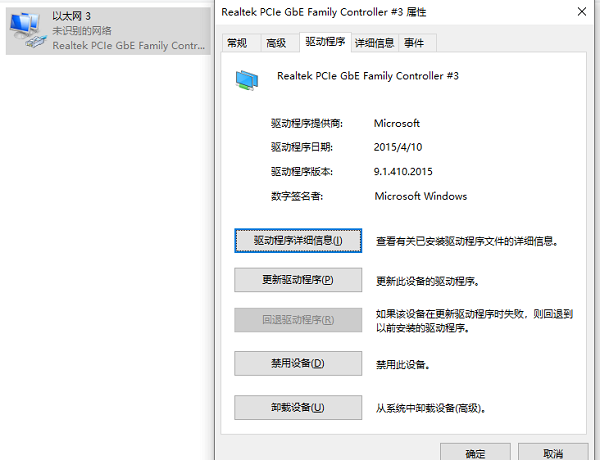
3、影响网络相关应用
网络重置可能会影响到依赖网络连接的应用程序,比如邮件客户端、远程桌面、在线游戏等。这些应用可能需要重新配置才能恢复正常功能。
4、安全设置重置
网络重置还可能涉及到防火墙规则和安全软件的重置,这可能会影响你之前设置的安全策略,需要重新评估和设置。
1、重新配置网络设置
自动获取IP地址:打开“网络和共享中心”,点击“更改适配器设置”,右键点击你的网络连接,选择“属性”,在“Internet协议版本4(TCP/IPv4)”上双击,选择“自动获取IP地址”和“自动获取DNS服务器地址”。
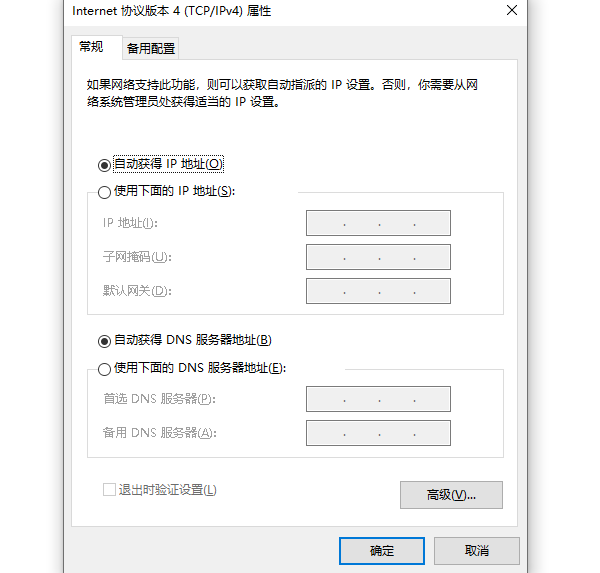
手动配置:如果需要固定IP地址,同样在“Internet协议版本4(TCP/IPv4)”属性中,选择“使用下面的IP地址”,输入正确的IP地址、子网掩码和默认网关。
2、重新安装网络驱动
通过“驱动人生”软件自动检测下载最新的驱动程序,按照指示进行安装。①、安装并打开“驱动人生”软件,切换到“驱动管理”界面然后点击立即扫描;
②、根据软件扫描结果找到网卡驱动进行安装更新便可以。
3、检查网络相关应用
重新启动受影响的应用程序,检查是否需要重新输入登录信息或进行其他配置。
确保所有应用程序都有适当的网络权限,可以在防火墙设置中检查和调整。

4、重新设置安全策略
检查防火墙和安全软件的设置,确保它们不会阻止正常的网络连接。
如果有必要,重新创建或修改防火墙规则,以适应新的网络环境。













 浙公网安备33010502006705号
浙公网安备33010502006705号